Guía del usuario de inicio rápido para Intel® Server Board S3200SHV/S3210SHLC
Intel® Server Board guía del usuario de inicio rápido de S3200SHV/S3210SHLC
| Nota | Para obtener información sobre el cabezal del panel delantero para la Intel® Server Board S3200SH |
Principio
Integración
- Preparación del chasis
- Instale el protector de E/S
- Instalar la placa para servidores
- Instale los procesadores
- Instalar disipador de calor activo
- Instalar DIMM de memoria
- Haga conexiones de alimentación de placa para servidores
- Instalar disquetes, unidades ópticas (SATA o IDE) y unidades de disco duro
- Conectar unidades/conector de panel frontal/USB externo a la placa para servidores
- Conexiones del ventilador del chasis
- Terminación
- Software: BIOS, controladores e instalación del sistema operativo
Referencia
- Accesorios y códigos de pedido
- Problemas y soluciones comunes
- Cómo crear conexiones con la placa para servidores- Consulta rápida
- Intel® Server Board componentes S3200SHV / S3210SHLC
El Intel® Server Board S3200SHV / S3210SHLC es compatible con la Intel® Entry Server Chassis SC5299-E.
Lea todas las precauciones y las advertencias primero antes de iniciar la integración del sistema de servidores.
![]() Advertencia: Lea todas las declaraciones de precaución y seguridad de este documento antes de realizar cualquiera de las instrucciones. Consulte también el documento Intel® Server Board de información de seguridad para obtener información de seguridad completa.
Advertencia: Lea todas las declaraciones de precaución y seguridad de este documento antes de realizar cualquiera de las instrucciones. Consulte también el documento Intel® Server Board de información de seguridad para obtener información de seguridad completa.
![]() Advertencia: La instalación y el servicio de estos productos solo deben realizarlo personal de servicio calificado para evitar el riesgo de lesiones por descargas eléctricas o riesgo de energía.
Advertencia: La instalación y el servicio de estos productos solo deben realizarlo personal de servicio calificado para evitar el riesgo de lesiones por descargas eléctricas o riesgo de energía.
![]() Precaución: Observe los procedimientos ESD normales [descargas electrostáticas] durante la integración del sistema para evitar posibles daños en la placa del servidor u otros componentes.
Precaución: Observe los procedimientos ESD normales [descargas electrostáticas] durante la integración del sistema para evitar posibles daños en la placa del servidor u otros componentes.
Correa de la muñeñera antiestática

#2 destornillador Phillips*

Requisitos mínimos de hardware
Para evitar dificultades de integración y posibles daños en la placa, el sistema debe cumplir con los siguientes requisitos mínimos:
- Procesador: Procesador de doble núcleo Intel® Xeon® secuencia 3000 o procesador de cuatro núcleos Intel® Xeon® serie 3200, con disipador térmico y ventilador compatibles con el chasis.
- Tipo de memoria: mínimo de un DIMM de memoria sin búfer de 512 MB, DDR2 de 240 pines y 667/800 MHz, y DIMM de memoria no ECC.
- Potencia: Mínimo de 420 W con 2A de corriente de espera, que cumple con la especificación SSI EPS de 12 V.
Preparación del chasis
Cuando utilice un Intel® Server Chassis, comience con la Guía del usuario de inicio rápido que se insalió con el chasis. Regrese a este documento cuando lo indique la Guía del usuario de inicio rápido del chasis para servidores. Si utiliza un chasis de servidor que no sea Intel®, consulte la documentación que se insalió con el chasis para obtener pasos de flexibilidad.
Observe los procedimientos de descargas electrostáticas (ESD) normales. Coloque el Intel® Server Chassis en una superficie antiestática plana para realizar los siguientes procedimientos de integración. Siempre toque el fotograma del chasis primero antes de llegar al interior para crear conexiones de placa para servidores o para instalar componentes.Instale el protector de E/S
Shield se instala desde el interior del chasis. Las etiquetas deben estar visibles desde el exterior del chasis.
- Inserte un borde lateral de la pantalla como se muestra.
- Empuje firmemente el protector en el chasis que se abre hasta que haga clic en su sitio.

Instalar la placa para servidores
Instalar los soportes
Se deben instalar nueve dispositivos de soporte en el chasis antes de instalar la placa para servidores. Localice los orificios de posición con subprocesos que coincidan con la placa para servidores e instale un punto de conexión en cada ubicación indicada por los círculos RED [ ].
].Nota Compruebe que la ubicación del agujero de montaje de la placa para servidores tenga un soporte instalado. No instale un soporte en una ubicación que no tenga el agujero de montaje correspondiente de la placa para servidores. 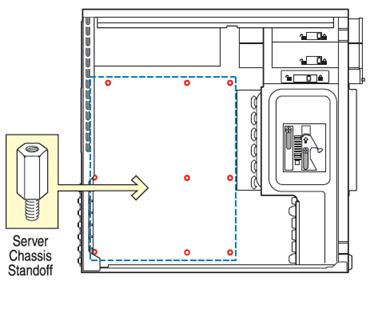
Inserte la placa para servidores
Coloque la placa en el chasis, aseguró de que los puertos y el chasis del panel posterior de E/S o las aberturas de la carcasa de E/S se alineen correctamente. Verifique que los orificios de montaje de la placa para servidores se alineen correctamente con los soportes del chasis.
Cuando utilice la Intel® Entry Server Chassis SC5299-E, inserte primero el lado del conector de E/S [posterior] de la placa.

Conecte la placa para servidores
Nota Intel® Entry Server Chassis chasis que no es de Intel puede utilizar diferentes sujetadores para añadir la placa para servidores al chasis. Utilice los sujetadores que llegaron con el chasis.
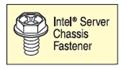
Intel® Entry Server Chassis SC5299-E: Utilice tornillos para conectar la placa al chasis en las 9 ubicaciones indicadas por los círculos RED en la figura [
 ].
].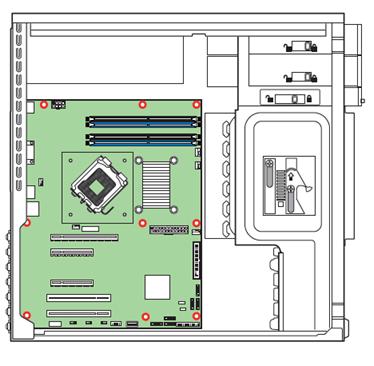
Instale los procesadores
Notas y precauciones:
 Al abrir un zócalo, NO TOQUE los cables de los zócalos de oro.
Al abrir un zócalo, NO TOQUE los cables de los zócalos de oro.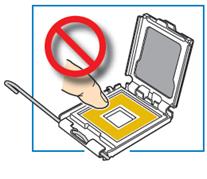
 Al desempaquetar un procesador, sosteje por los bordes solo para evitar ensocar los contactos dorados
Al desempaquetar un procesador, sosteje por los bordes solo para evitar ensocar los contactos dorados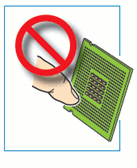
Abra la palanca del zócalo
- Empuje el mango de la palanca hacia abajo y lejos del zócalo para liberarlo.
- Tire de la palanca y abra todo el camino.
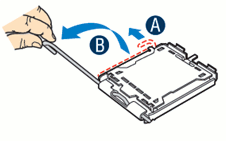
Abra la placa de carga
- Empuje la ficha posterior con la punta del dedo para acercar ligeramente el extremo frontal de la placa de carga.
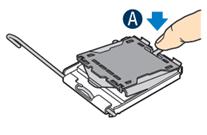
- Abra la placa de carga como se muestra.

- Empuje la ficha posterior con la punta del dedo para acercar ligeramente el extremo frontal de la placa de carga.
Retire la cubierta que protege el procesador
- Retire el procesador de la caja y retire la cubierta de transporte que protege el procesador.
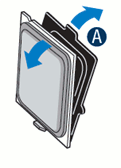
- Retire el procesador de la caja y retire la cubierta de transporte que protege el procesador.
Instale el procesador
 PRECAUCIÓN: La parte inferior del procesador tiene componentes que pueden dañar los pines del zócalo si se instalan de manera inadecuada. El procesador debe alinearse correctamente con la apertura del zócalo antes de la instalación. ¡NO COLOQUE el procesador en el zócalo!
PRECAUCIÓN: La parte inferior del procesador tiene componentes que pueden dañar los pines del zócalo si se instalan de manera inadecuada. El procesador debe alinearse correctamente con la apertura del zócalo antes de la instalación. ¡NO COLOQUE el procesador en el zócalo!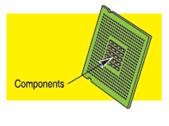
- Recorte el procesador con el zócalo para que los recortes del procesador coincidan con las muescas de zócalo.
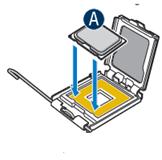
- Instale el procesador.

- Recorte el procesador con el zócalo para que los recortes del procesador coincidan con las muescas de zócalo.
Retire la cubierta que protege el zócalo
- Resalte la ficha de cubierta que protege el zócalo y tire de la placa de carga como se muestra.
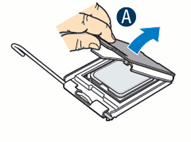
- Retire la cubierta que protege el zócalo y guárdala para utilizarla en el futuro.
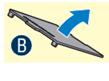
- Resalte la ficha de cubierta que protege el zócalo y tire de la placa de carga como se muestra.
Cierre la placa de carga y la palanca del zócalo
- Cierre la placa de carga todo el camino como se muestra.

- Con el dedo, empuje hacia abajo la placa de carga como se muestra.
- Cierre la palanca del zócalo y asegúrese de que la ficha de la placa de carga se enganse debajo de la palanca del zócalo cuando esté completamente cerrada.
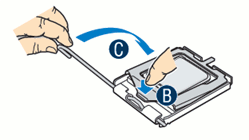
- Cierre la placa de carga todo el camino como se muestra.
Instalar disipador térmico activo
Se requiere un disipador térmico activo para la Intel® Entry Server Chassis SC5299-E. A continuación se muestra un disipador térmico activo típico. Gire el disipador térmico activo para que el conector de alimentación pueda alcanzar el cabezal del ventilador de CPU en la placa para servidores.
 PRECAUCIÓN: El disipador de calor tiene material de interfaz térmica (TIM) en la parte inferior del mismo. Tenga cuidado de no dañar el material de interfaz térmica. Utilice guantes para evitar bordes nítidos.
PRECAUCIÓN: El disipador de calor tiene material de interfaz térmica (TIM) en la parte inferior del mismo. Tenga cuidado de no dañar el material de interfaz térmica. Utilice guantes para evitar bordes nítidos.Utilice el siguiente procedimiento para instalar un disipador de calor activo en la placa para servidores:
- Asegúrese de que la ranura del destornillador que se encuentra en la parte superior de cada sujetador esté girada como se muestra en las hojas del disipador térmico.
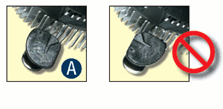
- Alinee el disipador térmico con orificios en la placa y en el ensamble inferior a la placa. Las instantáneas se pasan por los agujeros de la placa para servidores.
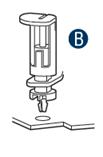
- Pulse "centro de mesón" en la parte superior de la tapa.

- El sujetador se sujete a la posición final.
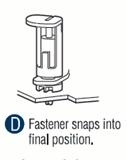
Repita este procedimiento para cada sujetador.
- Asegúrese de que la ranura del destornillador que se encuentra en la parte superior de cada sujetador esté girada como se muestra en las hojas del disipador térmico.
Instalar DIMM de memoria
Identificación de memoria DIMM DDR2:
 Esta placa para servidores admite hasta cuatro DIMM sin búfer DDR2-667 o DDR2-800 ECC o sin ECC. Los DIMM DDR no son compatibles con esta placa para servidores.
Esta placa para servidores admite hasta cuatro DIMM sin búfer DDR2-667 o DDR2-800 ECC o sin ECC. Los DIMM DDR no son compatibles con esta placa para servidores. La memoria DDR2 varía en altura. NO MEZCLE diferentes alturas y tipos de DIMM.
La memoria DDR2 varía en altura. NO MEZCLE diferentes alturas y tipos de DIMM.La notch DIMM y el golpe del zócalo deben alinearse como se muestra.
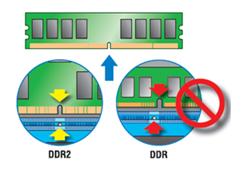
Configuraciones de memoria y orden de 100.000 personas:
Tipo de memoria: Mínimo de un DIMM de 512 MB y DDR2 de 667/800 MHz compatible con 240 pines.
Llene los DIMM DDR2 por el orden de A1, B1 [zócalos azules], luego A2 y B2 [zócalos negros].
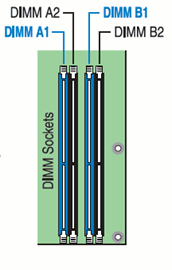
Los DIMM deben ser idénticos en lo que respecta al tamaño, la velocidad y la organización.
Nota Para obtener más configuraciones de memoria, consulte la Guía del usuario del CD que acompañó Intel® Server Board S3200SHV / S3210SHLC. El dimensionamiento y la configuración de la memoria solo se admiten para DIMM calificados aprobados por Intel®.
Para instalar DIMM:
 PRECAUCIÓN: Evite contactos de precaución al manejar o instalar DIMM.
PRECAUCIÓN: Evite contactos de precaución al manejar o instalar DIMM.- Abra ambas palancas del zócalo DIMM.
- Observe la ubicación de la nota de alineación.
- Inserte el DIMM para asegurarse de que el borde del conector dimm se alinee correctamente con la ranura.
- Empuje firmemente hacia abajo el DIMM hasta que se ajuste en su sitio y se cierren ambas palancas.
- ¡Importante! Controle visualmente que cada pestillo esté totalmente cerrado y comprometido correctamente con cada ranura de borde DIMM.
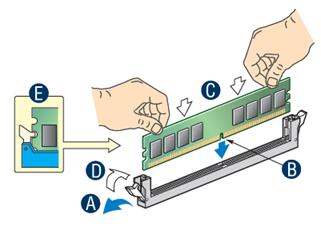
Haga conexiones de alimentación de placa para servidores
 PRECAUCIÓN: Observe la ubicación del pestillo en cada conector de cable de alimentación y alinee con la ficha que coincide en cada zócalo de la placa para servidores.
PRECAUCIÓN: Observe la ubicación del pestillo en cada conector de cable de alimentación y alinee con la ficha que coincide en cada zócalo de la placa para servidores.- Conecte el conector de alimentación principal a la placa para servidores.
- Conecte el conector de alimentación de la CPU como se muestra.
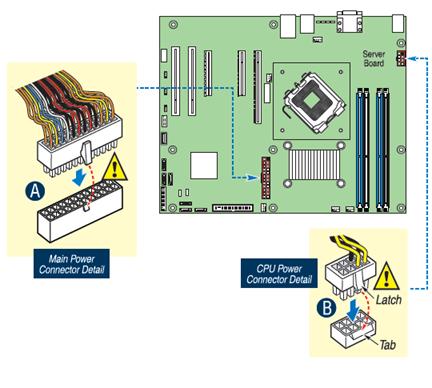
Nota Si está utilizando un chasis de servidor que no es De Intel con una fuente de alimentación ATX, consulte la documentación que se incluye con el chasis para obtener información sobre la instalación. Instalar disquetes, unidades ópticas (SATA o IDE) y unidades de disco duro
Consulte la documentación que se incluye con el chasis del servidor para la instalación de la unidad.
Para el Intel® Entry Server Chassis SC5299-E, consulte la Guía del usuario de inicio rápido que acompaña al chasis.

Conecte las unidades/conector del panel frontal/USB externo a la placa para servidores
Haga las siguientes conexiones de cable a la placa para servidores como se muestra:
- USB Cable
* Observe la ubicación del pin que falta al alinear el conector. - Cable disquete
- Cable del panel frontal
* Observe la ubicación del pin que falta al alinear el conector. - Cable(s) serie ATA (SATA)
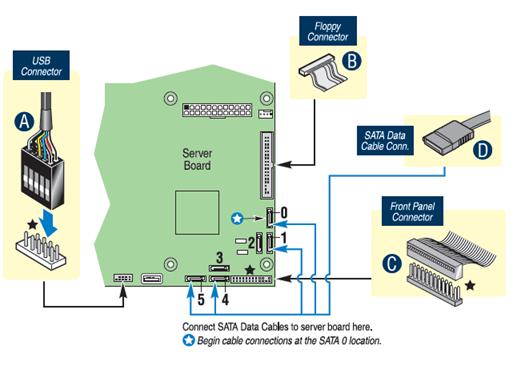
- USB Cable
Conexiones del ventilador del chasis
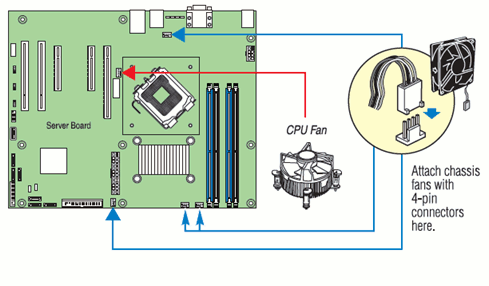
Para el Intel® Entry Server Chassis SC5299-E, consulte la Guía del usuario de inicio rápido que acompaña al chasis para consultar los requisitos específicos de conexión del ventilador del sistema.
Para un chasis de servidor que no es De Intel, consulte "Haciendo conexiones... Sección de consulta rápida" a continuación y la documentación que acompaña al chasis para requisitos específicos de conexión del ventilador del chasis.
Nota Regrese a su Intel® Server Chassis de usuario de inicio rápido o la documentación del chasis que no es de Intel para finalizar la instalación y configuración de su Intel® Server S3200SH / S3210SH. Regrese a este documento para finalizar, incluidos el software, el BIOS, los controladores y la instalación del sistema operativo.
Terminación
Antes de instalar el sistema operativo, debe finalizar la instalación del chasis, crear conexiones de E/S y conectar la alimentación de CA.
- Consulte la documentación del chasis para completar la instalación del bastidor o pedestal.
- Conecte el teclado, el mouse, el video y otros cables de E/S como se muestra.
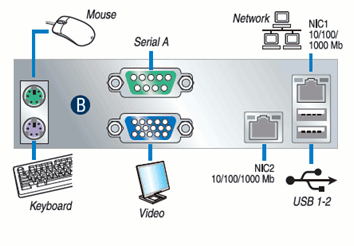
- Conecte el cable de alimentación de CA en último lugar.
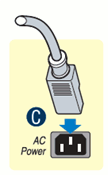
 PRECAUCIÓN: Consulte la documentación del chasis para obtener los requisitos de alimentación y conexión a tierra de CA.
PRECAUCIÓN: Consulte la documentación del chasis para obtener los requisitos de alimentación y conexión a tierra de CA.
Software: BIOS, controladores e instalación del sistema operativo
- Confirme la versión del BIOS: Busque en la pantalla Administración del sistema/servidor en la Utilidad de configuración del BIOS para determinar la versión del BIOS instalada.
Si hay nuevas versiones disponibles, actualice el BIOS en el servidor. Consulte la Guía del usuario en el CD Intel® Server Deployment Toolkit 2.0 para obtener instrucciones de actualización.
- Configure el controlador RAID: Utilice las instrucciones proporcionadas con el controlador RAID.
- Instale el sistema operativo: Utilice las instrucciones proporcionadas con el controlador RAID y con el sistema operativo.
- Instalar controladores del sistema operativo: Con el sistema operativo en ejecución, inserte el Intel® Server Deployment Toolkit CD 2.0. Si utiliza un sistema operativo Windows*, el Intel® Deployment Assistant se ejecutará automáticamente y le permitirá seleccionar los controladores adecuados para instalar. En otros sistemas operativos, explore las carpetas de CD para localizar e instalar los archivos del controlador.
- Confirme la versión del BIOS: Busque en la pantalla Administración del sistema/servidor en la Utilidad de configuración del BIOS para determinar la versión del BIOS instalada.
Referencia
Accesorios y códigos de pedido
Intel® Entry Server Chassis SC5299-E con fuente de alimentación fija de 420 W | SC5299UP |
Intel® Entry Server Chassis SC5299-E con fuente de alimentación fija de 420 W y cable de alimentación de Norteamérica | SC5299UPNA |
Lista de accesorios y repuestos
Problemas y soluciones comunes
Componentes de hardware que han sido probados con este sistema
El sistema no arranca ni muestra video al encendido.
- Compruebe que esté conectado el conector de alimentación de CPU +12V. Sin este cable, el procesador no tendrá alimentación.
- Quite y reemplace los DIMM de un DIMM a la vez para aislar cuál de ellos está causando problemas.
- Recuerde que se recomienda encarecidamente que todos los DIMM sean:
- DDR2 667/800 compatible con sin búfer, ECC o no ECC.
- La misma velocidad.
- Del mismo fabricante.
- Instalado a partir de DIMM 1A.
- La fuente de alimentación debe proporcionar un mínimo de 420 W con corriente de espera de 2A, que cumple con la especificación SSI EPS de 12 V.
- Consulte la herramienta de presupuesto de energía en la Intel® Server Board de productos de la familia S3200SH para determinar el requisito de energía de su sistema.
A veces el sistema funciona, pero presenta un comportamiento errático.
- Por lo general, esto es el resultado del uso de una fuente de alimentación con una clasificación inferior. Asegúrese de estar utilizando al menos una fuente de alimentación de 420 W.
Cómo hacer conexiones a la placa para servidores - Consulta rápida
Obligatorio Conexiones para chasis seleccionado SC5299-E
Conector de alimentación de CPU C +12V |  |
Conector de alimentación principal F |  |
Conector del panel frontal J |  |
 = Realice esta conexión
= Realice esta conexión
Ventilador de CPU/sistema Conexiones para chasis seleccionado SC5299-E
Conector de ventilador CPU 1 |  |
Conector de ventilador de sistema B 1 |  |
Conector 4 del ventilador del sistema D | |
Conector 3 del ventilador del sistema E | |
Conector 2 del ventilador del sistema G |
 = Realice esta conexión
= Realice esta conexión
Ventilador para sistema Conexiones: Para un chasis de servidor que no es Intel, consulte la documentación que se incluye con el chasis para obtener los requisitos de conexión del ventilador.
Opcional Conexiones para chasis seleccionado SC5299-E
Conector de disquete H | |
Conectores SATA I | |
Conectores SATA K | |
L USB |
![]() = Realice esta conexión
= Realice esta conexión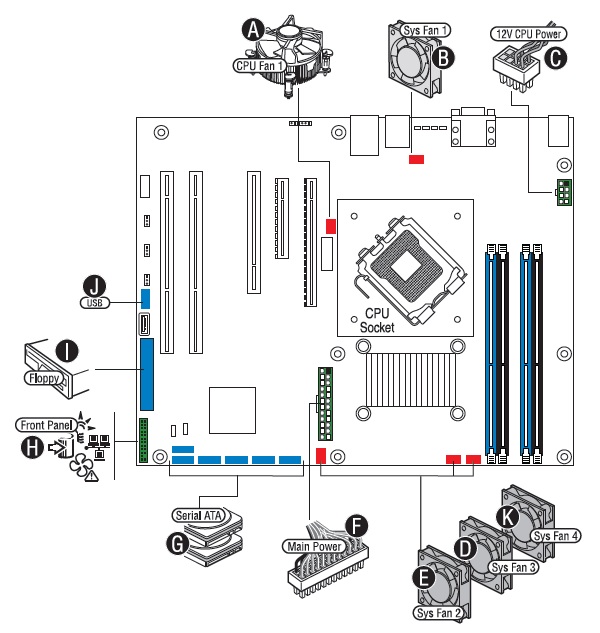
| Nota | No todas las conexiones opcionales se muestran en este diagrama. Consulte la Guía del usuario de la placa para servidores y la documentación del chasis de servidor para obtener información adicional sobre la conexión. |
Intel® Server Board diseño de componentes S3200SHV / S3210SHLC
| No disponible en la Intel® Server Board S3200SHV. B no disponible en la Intel® Server Board S3200SHV. C Intel® Adaptive Slot 6 funciones como un conector PCI Express* x16 (x8 carriles) o una ranura de tarjeta riser en un chasis de 1U para S3210SHLC; Conector PCI Express x16 (x8 carriles) para S3200SHV. D no disponible en la Intel® Server Board S3200SHV. |
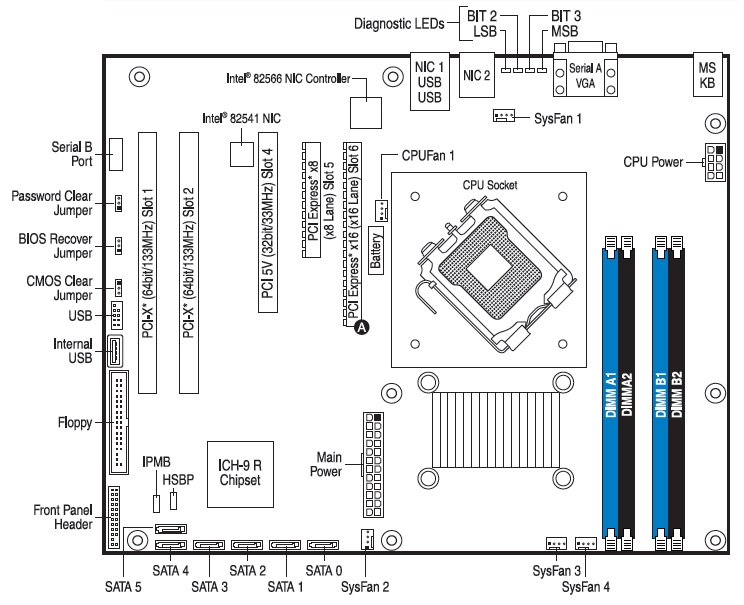
| Nota | No todos los componentes, puentes y conectores se describen en este diagrama. Consulte la Guía del usuario de su placa para servidores en el CD Intel® Server Deployment Toolkit 2.0 para obtener información adicional. |